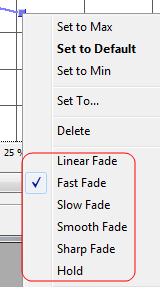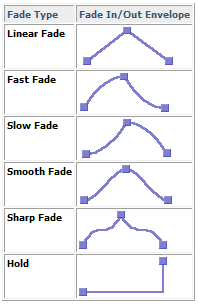Данная статья является частью цикла статей "Sound Forge"
Pan/Expand изменяет стерео картину аудио файлов, при помощи изменения огибающей. Вы можете создать до 16 точек огибающей. Pan/Expand позволяет определить, как будет слышен звук в звуковом поле между двумя динамиками. Можно сделать так, что звук будет восприниматься исходящим из левой или правой колонки, а также из звукового поля между ними. Этот эффект называется панорамированием.
Функция Pan/Expand дает возможность не только панорамировать звук, но и сжимать и расширять всё стереополе.
Pan/Expand может быть применён только к моно или стерео файлу.
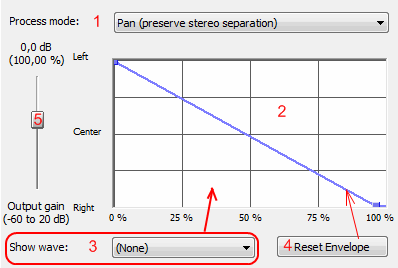
- Process mode - режим работы;
- Pan (preserve stereo separation) (сохранить стерео разделение) - панорамирование без сведения левого и правого каналов. Это может быть полезно, если у вас есть стереофоническая запись (например, сопровождающей вокальной группы) и вы не собираетесь изменять сам сигнал, но хотите панорамировать группу голосов в определенную область стереопо-ля;
- Pan (mix channels before panning) - панорамирование производится совместно со сведением левого и правого каналов стереофонической записи. Эта возможность может пригодиться, если необходимо изменить всё стереополе, а не отдельный сигнал;
- Stero expand (стерео расширение) - в левой части графика теперь находятся значения Center, Normal и Wide. Чем ближе линия к нижней части графика, тем сильнее левая и правая части стереополя приближены друг к другу. Чем ближе линия к верхней части графика, тем больше левая и правая части стереополя удалены друг от друга. Данный режим не работает с моно файлами;
- Mix Mid-Side (MS) recording and right channels - с помощью данной функции Sound Forge преобразует вашу боковую запись в обыкновенную стереофоническую. Чтобы преобразовать боковую запись, используя функцию Pan/Expand, сделайте следующее. Выделите в вашем файле данные, которые вы хотите нормализовать. Выберите из раскрывающегося списка вариант Mix Mid-Side (MS) recording to left and right channels. Линия, проходящая по графику, должна находиться в его центре и быть выровнена по значению Normal на левой оси графика.
- Graph - На графике изображена линия, отображающая характеристики панорамирования, которое вы хотите применить к вашим звуковым данным. Левый край линии представляет начало выделенной области, а правый край — ее конец. Если положение линии таково, что левый ее край находится внизу графика, а правый — вверху, это значит, что по отношению к вашим звуковым данным будет применено линейное панорамирование. Это объясняется тем, что левый край линии находится в правой части стереополя, а правый край — в левой его части. Таким образом, звук сначала будет доноситься из правого динамика, а затем плавно перейдет в левый. Чтобы создать новую точку огибающей, дважды щелкните по линии;
- Show wave - отображение волны звука изменяемой области на графике;
- none - не отображать;
- Left channel only - отображает волну левого канала;
- Right channel only - отображает волну правого канала;
- Mix channels - отображает одновременно волны правого и левого каналов.
- Reset Envelope - сбрасывает настройки огибающей.
- Output gain - определяет громкость файла после обработки;
Настройка огибающей
Для того чтобы более тонко настроить огибающую щёлкните по точке на линии правой кнопкой мыши и выберите необходимый вам вариант из списка: